教你用Cool Edit Pro 2.0,GoldWave,品尼高STUDIO 9对mp3歌中的人声消除
教你用Cool Edit Pro 2.0,GoldWave,品尼高STUDIO 9对mp3歌中的人声消除
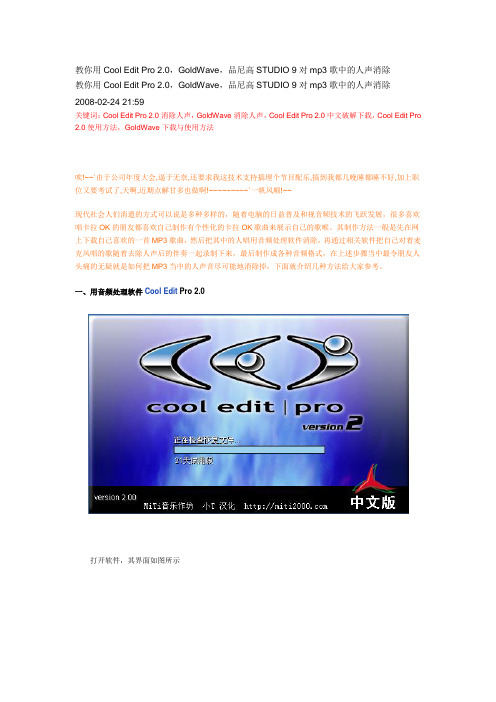
教你用Cool Edit Pro 2.0,GoldWave,品尼高STUDIO 9对mp3歌中的人声消除教你用Cool Edit Pro 2.0,GoldWave,品尼高STUDIO 9对mp3歌中的人声消除2008-02-24 21:59关键词:Cool Edit Pro 2.0消除人声,GoldWave消除人声,Cool Edit Pro 2.0中文破解下载,Cool Edit Pro 2.0使用方法,GoldWave下载与使用方法唉!~~`由于公司年度大会,逼于无奈,还要求我这技术支持搞埋个节目配乐,搞到我都几晚睡都睡不好,加上职位又要考试了,天啊,近期点解甘多也做啊!~~~~~~~~~`一帆风顺!~~现代社会人们消遣的方式可以说是多种多样的,随着电脑的日益普及和视音频技术的飞跃发展,很多喜欢唱卡拉OK的朋友都喜欢自己制作有个性化的卡拉OK歌曲来展示自己的歌喉。
其制作方法一般是先在网上下载自己喜欢的一首MP3歌曲,然后把其中的人唱用音频处理软件消除,再通过相关软件把自己对着麦克风唱的歌随着去除人声后的伴奏一起录制下来,最后制作成各种音频格式,在上述步骤当中最令朋友人头痛的无疑就是如何把MP3当中的人声音尽可能地消除掉,下面就介绍几种方法给大家参考。
一、用音频处理软件Cool Edit Pro 2.0打开软件,其界面如图所示点击文件菜单的打开功能打开你要消除人声的MP3,在对话框右边还有相关文件的信息,如图这里我们以刘德华的“当我遇上你”为例,点击打开按钮,MP3会自动导入到软件中,如图此时我们就要对其添加音频效果以达到消除人声的目的,点击软件上方的效果菜单选择其中波形振幅中的声道重混缩一项,如图所示弹出相关设置界面,选择预置中的“Vocal Cut”一项,如图点击预览按钮就可以实时听到去了人声后的效果了,在上图中左边的滑杆可以跟据不同的歌曲自行调节,直到效果自己满意为止!确定后,软件开始处理,如图处理完毕后,另存为自己喜欢的音频格式就可以了,如图二、用音频处理软件GoldWave打开GoldWave软件,如图点击打开按钮打开你要消除人声的音乐,音乐自动导入到软件中,如图点击效果菜单中立体声中的减少人声一项,如图弹出设置对话框,如图调整“声道取消音量”及“带阻滤波器音量和范围”选项的数值可以对效果进行人为调节,直到自己满意为止,除此之外GoldWave还自行设置了几个预置值以供用户使用,这样就可以省却大家很多自行去调整的时间,如图确定后软件会去音乐进行处理,处理完毕后就可另存为自己喜欢的音乐格式了,如图三、用品尼高STUDIO 9打开品尼高STUDIO 9软件,切换到编辑界面,接着再编辑界面下再切换到音频素材库,打开你所要消除人声音乐所在的目录,如图直接拖动所要的音乐到编辑轨道中的音频轨,如图此时摁下空格键就可以播放音乐并同时导入到STUDIO 9当中,如图再摁下空格键停止播放后,点击STUDIO 9软件上方的工具箱菜单中的添加音频特技选项,如图弹出音频特技对话框,如图选择VST中的卡拉OK特技,并确定后,STUDIO 9自动处理完毕后就可以听到消除人声后的效果了,并且也可以自行调节音量以达到自己满意的效果,如图由于品尼高STUDIO 9软件是一款视频编辑软件所以它没有直接输出音频格式的功能,只能输出MPEG或是W MV、RM等格式,不过STUDIO 9带有录制画外音功能,这样就可以一边播放消除人声后的音乐一边直接用话桶录制自己的歌声了,也就省却了以后用其它软件进行录制自己歌声的时间了,正所谓塞翁失马蔫知非福啊!不管你用什么软件我们都不能把每首mp3都能调到如意效果的,要看这歌的人声与伴音的音量大小,如果你不怕麻烦的精神,就可以一句一句地选取人声音块,再消音,并进行多次的调节与再调节,试听再试听,这样效果也许就会更加接近你的期望.。
Cool Edit Pro V2.0 使用说明
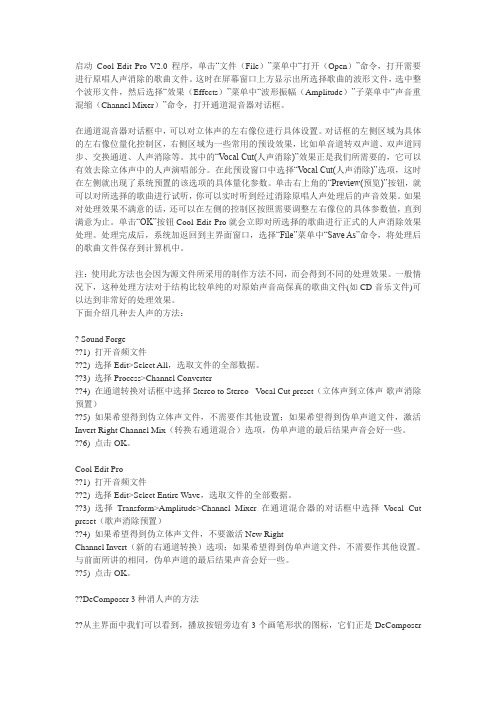
启动Cool Edit Pro V2.0 程序,单击“文件(File)”菜单中“打开(Open)”命令,打开需要进行原唱人声消除的歌曲文件。
这时在屏幕窗口上方显示出所选择歌曲的波形文件,选中整个波形文件,然后选择“效果(Effects)”菜单中“波形振幅(Amplitude)”子菜单中“声音重混缩(Channel Mixer)”命令,打开通道混音器对话框。
在通道混音器对话框中,可以对立体声的左右像位进行具体设置。
对话框的左侧区域为具体的左右像位量化控制区,右侧区域为一些常用的预设效果,比如单音道转双声道、双声道同步、交换通道、人声消除等。
其中的“V ocal Cut(人声消除)”效果正是我们所需要的,它可以有效去除立体声中的人声演唱部分。
在此预设窗口中选择“Vocal Cut(人声消除)”选项,这时在左侧就出现了系统预置的该选项的具体量化参数。
单击右上角的“Preview(预览)”按钮,就可以对所选择的歌曲进行试听,你可以实时听到经过消除原唱人声处理后的声音效果。
如果对处理效果不满意的话,还可以在左侧的控制区按照需要调整左右像位的具体参数值,直到满意为止。
单击“OK”按钮Cool Edit Pro就会立即对所选择的歌曲进行正式的人声消除效果处理。
处理完成后,系统加返回到主界面窗口,选择“File”菜单中“Save As”命令,将处理后的歌曲文件保存到计算机中。
注:使用此方法也会因为源文件所采用的制作方法不同,而会得到不同的处理效果。
一般情况下,这种处理方法对于结构比较单纯的对原始声音高保真的歌曲文件(如CD音乐文件)可以达到非常好的处理效果。
下面介绍几种去人声的方法:? Sound Forge??1) 打开音频文件??2) 选择Edit>Select All,选取文件的全部数据。
??3) 选择Process>Channel Converter??4) 在通道转换对话框中选择Stereo to Stereo - V ocal Cut preset(立体声到立体声-歌声消除预置)??5) 如果希望得到伪立体声文件,不需要作其他设置;如果希望得到伪单声道文件,激活Invert Right Channel Mix(转换右通道混合)选项,伪单声道的最后结果声音会好一些。
CoolEditPro使用指南

➢ 插入(Insert)粘贴模式:将剪贴板中的波形片段粘贴到时 间线后,并将原来时间线后的波形往后推。
➢ 叠加(Overlap/mix) :将剪贴板中的波形与原来时间线后 的波形混合。
波形粘贴成新文件 Copy to new(复制到新的):将当前文件中被选中
的部分复制成为一个新的波形文件。 Mix paste(混合粘贴):将某一个文件、剪贴板中
的内容调整音量、指定粘贴次数,选择一种模式后粘 贴。波形图中黄色竖线所在的位置为混合起点(即插 入点),混合前应先调整好该位置。
10
Mix paste(混合粘贴)
(四)波形振幅(振幅方面的处理):
**注:什么是相位? ➢ 相位指各种乐器和人声在听觉上的位置。 ➢ 声音的定位除了有左右,还有前后。 ➢ 想获得近距离的效果可以通过混响控制,混响的参
数值越高,声音变得越远;参数值降低,声音的距 离拉近。
17
菜单项4 ——effects(效果)
1. Dynamics Processing(动态处理):
13
菜单项3 ——view(查看)
多轨混音窗/波形编辑窗口
Wave form view(波形方式查看)
Special view(特别查看)光谱显示窗口:频谱方式查看
Cue list(提示列表窗)和play list(播放列表)的使用
Display time format(显示时间格式)
➢ Decimal (mm:ss:ddd) 十进制(分:秒:毫秒)
母带时常用),也可以扩展(比如用在动态较小的录音磁带上),而 且带有多个厂家预制的设置参数可供选择。
Cool Edit Pro 2[1].0使用指南
![Cool Edit Pro 2[1].0使用指南](https://img.taocdn.com/s3/m/7893286725c52cc58bd6bef8.png)
Cool Edit Pro 2.0使用指南Cool edit pro V2.0是由Syntrillium Software公司出品,(以下简称CEP)比原来的1.2版增加如下功能(仅仅列举两项,由此可见一斑):多轨录音从64轨增至128轨;直接导入MP3文件。
它之所以自称“专业(pro)”,因为它具备各种专业的音频处理功能(超过45种效果)和很高的取样速率支持(最高32bit,192k采样速率),同时它的各项自定义功能更是体贴入微。
你可千万别被它的级别所吓倒,虽然它的功能强大,但是也容易上手,而且对系统的要求也不高。
本人的机器配置,我觉得你一定比我强:老奔166MMX、SD128内存、40G硬盘、8速光驱、15寸显示器――你没在笑我吧?好了,别笑了,功夫不负有心人,跟我一齐领略其中的妙处吧,用不了多久,你就是一位专业的录音师了。
安装后运行CEP,它有两副面孔:多轨混音窗、单轨音频编辑窗,见图1、图2。
可以用左上角的转换按钮在两个窗口之间互换。
顾名思义,对一个波形文件录制编辑操作用单轨窗,多轨录制或混合用多轨混音窗。
各部分名称见图1a 。
为节省篇幅,鉴于其功能专业,本文着重介绍常用及实用功能。
与windows相关的程序安装等基础操作从略。
我们就以制作一曲配乐小诗为例,权当是小试牛刀吧。
其它作品的制作,与此类似,可举一反三。
切换至单轨窗口,如图3。
在菜单上依次选取选项/录制调音台!打开录音控制窗口,如图6。
在你要录音的信号源下打上对勾,注意,这跟windows的音量控制正好相反,这里是哪个有对勾,录制的就是哪个信号源。
我们不是要录下自己朗读的小诗么?所以,在话筒下面打上对勾。
如果没有,就从选项里面的属性调出!先不要关闭窗口,然后,右键单击电平表,点选最上面的“监视录音电平”,试着对话筒说话,调整好与话筒的距离并用音源窗口的滑杆调整话筒音量,使电平表低于0db(不出现红色)的情况下尽量大些,一般-6db即可。
cool Edit pro 2.0的使用方法
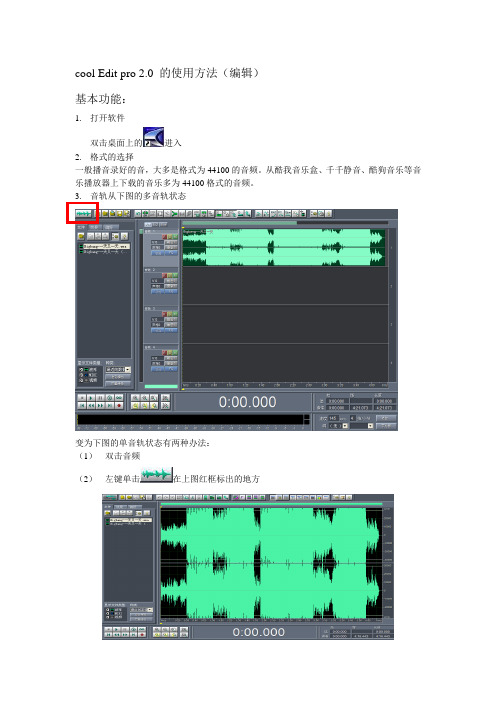
cool Edit pro 2.0 的使用方法(编辑)基本功能:1.打开软件双击桌面上的进入2.格式的选择一般播音录好的音,大多是格式为44100的音频。
从酷我音乐盒、千千静音、酷狗音乐等音乐播放器上下载的音乐多为44100格式的音频。
3.音轨从下图的多音轨状态变为下图的单音轨状态有两种办法:(1)双击音频(2)左键单击在上图红框标出的地方4.功能键——录音停止播放暂停播放至结束转到开始向前向后转到结束——录音5. 音乐的加载从文件夹直接拖拽到软件中6. 音块的剪切选中不需要的区域,按delete删除7. 音块的移动左键点住音块就可以随意移动8. 音块删除右键最下方移除音块9. 音乐的保存多音轨状态下文件中的混缩另存为录音:按下则这一音轨为录音音轨录音开始按下,再按一次录音结束再次按下,则音轨由红色变为绿色,对音块都要在绿色的状态下音块的降噪先选中一段杂音,在左侧的功能中选中噪音消除中的降噪器,点噪音采样,然后保存采样,关闭,然后选中全部音块,在降噪,点加载采样,然后确定,一般降噪100%易失真,所以可以在红框标出的地方调节降噪的大小,根据个人的习惯调节。
选取全部音块,双击即可。
音块的剪断——单击,音块即可剪断音量的调节波形振幅—渐变输入正数是音量增加,输入负数是音量减少,音量的增减是叠加的。
音量的大小需要自己磨合。
淡入淡出波形振幅—渐变选择fead in是淡入,选择fead out是淡出。
先选中需要淡入淡出的音块,然后选fead in和fead outfead in 第一个数字是0,第二个是中间音量减少的音块减少的音量大小fead out 与fead in 相反最后的效果这是为播音的录音加垫乐的办法,这样以后混缩另存为保存就好了。
CoolEditPro怎么用?CoolEditPro录音降调美化声音的使用方法图文教程

CoolEditPro怎么⽤?CoolEditPro录⾳降调美化声⾳的使⽤⽅法图⽂教程Cool Edit Pro怎么使⽤?不少⼈把Cool Edit形容为⾳频“绘画”程序,可以⽤声⾳来“绘”制:⾳调、歌曲的⼀部分、声⾳、弦乐、颤⾳、噪⾳或是调整静⾳。
⽽且它还提供有多种特效为你的作品增⾊:放⼤、降低噪⾳、压缩、扩展、回声、失真、延迟等。
你可以同时处理多个⽂件,轻松地在⼏个⽂件中进⾏剪切、粘贴、合并、重叠声⾳操作。
使⽤它可以⽣成的声⾳有:噪⾳、低⾳、静⾳、电话信号等,下⾯的⼩编带来Cool Edit Pro录⾳/降调/美化声⾳的使⽤⽅法图⽂教程,通过对Cool Edit Pro 使⽤⽅法全⾯介绍,让我们更好的使⽤Cool Edit Pro。
Cool Edit Pro该软件还包含有CD播放器。
其他功能包括:⽀持可选的插件;崩溃恢复;⽀持多⽂件;⾃动静⾳检测和删除;⾃动节拍查找;录制等。
另外,它还可以在AIF、AU、MP3、Raw PCM、SAM、VOC、VOX、WAV等⽂件格式之间进⾏转换,并且能够保存为RealAudio格式。
⾳乐编辑器 cool edit pro 2.1 简体中⽂版类型:⾳频处理⼤⼩:39MB语⾔:简体中⽂时间:2013-03-01查看详情⾳乐编辑软件 Cool Edit PRO V2.1 绿⾊汉化特别版类型:⾳频处理⼤⼩:7.98MB语⾔:简体中⽂时间:2014-08-06查看详情⼀、编辑界⾯与菜单命令⾸先,启动Cool Edit Pro 2.0或者2.1,可以看到如下界⾯:如果看到的是上图,就点⼀下左上⾓指⽰位置切换为波形编辑界⾯,如下图所⽰。
对于初学者⽽⾔,使⽤波形界⾯编辑,既能享受到这个软件的强⼤功能,也不会被众多的功能搞得眼花缭乱。
常⽤菜单命令介绍:⽂件菜单:此菜单中包含了常⽤的新建、打开、关闭、存储、另存为、追加等命令。
追加:是将打开的⾳频⽂件接在已打开的⽂件尾部,这样2个⾳频⽂件就拼接成⼀个⼤的⾳频波形⽂件了,适合于进⾏多个录⾳的拼接,注意拼接的⽂件格式要相同。
CoolEditPro操作详解

CoolEditPro操作详解Cool Edit Pro操作详解1.启动CoolEditPro2.0中⽂版,正确破解后的界⾯如下:在“调节⾳量”单选按钮中选“录⾳”按钮,然后在“显⽰下列⾳量控制”下拉式列表中,在“麦克风”或“Microphone”选项前打勾,然后点击“确定”按钮。
在弹出的“录⾳控制”窗⼝中,在“麦克风”下的选择框中打勾,在“⾼级”对话框中选择“麦克风加强”。
3.下⾯我们准备录⾳了。
返回到Cool Edit Pro2.0编辑界⾯,点击Cool Edit Pro2.0左上⾓或按F12切换到“波型编辑界⾯”。
4.在波形编辑界⾯的“⽂件”菜单中选择“新建”命令,在弹出的“新建”窗⼝中,在“采样率”选择框中选“44100”,在“声道”中选“⽴体声”,在“采样精度”中选“16位”,然后点击“确定”按钮。
5.Cool Edit Pro2.0的编辑界⾯出现空⽩的左右两声道的波形界⾯。
6.为了减少外界的噪⾳的⼲扰,在相对安静的情况下,例如深夜;关闭⾳箱,戴起⽿机,⽤播放软件播放想要录制的⾳乐,并且对着麦克风跟唱,录制完成后再点击⼀次“录⾳”按钮,结束录⾳。
然后点击“播放”按钮听⼀下效果,如果不⾏的话再录⼀次,最好⼀次成功,可以省去后期制作的很多⿇烦。
这个时候应该是没有任何伴奏⾳乐的清唱。
7.下⾯的⼯作就是为清唱加伴奏⾳乐了。
保存我们刚才录制好的清唱⽂件后,按F12转换到多轨编辑⽅式,选择第⼀条⾳轨,在“插⼊菜单”中选择“⾳频⽂件”命令,在弹出的“打开波形⽂件”对话框中选择伴奏⾳乐⽂件,点击“打开”按钮,稍等⽚刻后,第⼀条⾳轨中就能看到伴奏⾳乐的波形了。
然后选择第⼆条⾳轨,在“插⼊”菜单中插⼊我们刚才录制的清唱⽂件。
点击“播放”按钮播放⼀下,是不是伴奏和清唱对不上?没关系,请跟着我往下做。
8.对清唱的波形⽂件进⾏处理:在多轨编辑界⾯中选中清唱所在的⾳轨,然后按F12转换到波形编辑界⾯中,选中所有波形,⾸先对它进⾏降噪处理,如下图:9.在弹出的对话框中⾸先进⾏噪⾳采样,然后对降噪级别、FFT值、噪⾳衰减等进⾏设置后点击预览按钮,如果觉得不满意,可以再更改它们的值,直到满意为⽌。
Cool Edit使用教程
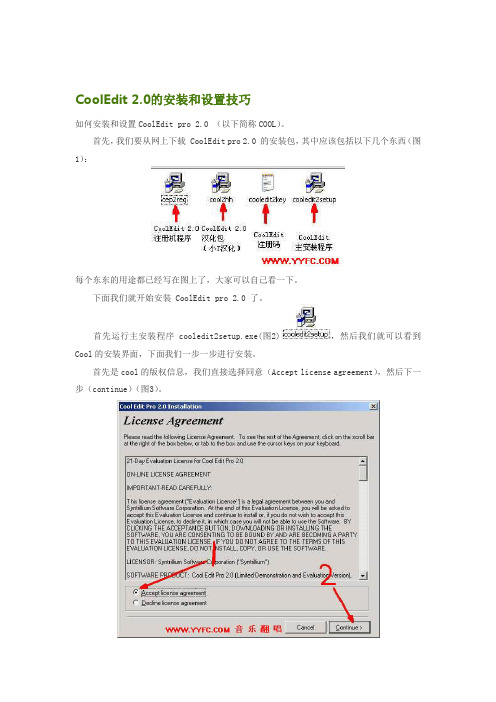
CoolEdit 2.0的安装和设置技巧如何安装和设置CoolEdit pro 2.0 (以下简称COOL)。
首先,我们要从网上下载 CoolEdit pro 2.0 的安装包,其中应该包括以下几个东西(图1):每个东东的用途都已经写在图上了,大家可以自己看一下。
下面我们就开始安装 CoolEdit pro 2.0 了。
首先运行主安装程序cooledit2setup.exe(图2),然后我们就可以看到Cool的安装界面,下面我们一步一步进行安装。
首先是cool的版权信息,我们直接选择同意(Accept license agreement),然后下一步(continue)(图3)。
然后是cool的欢迎信息,我们同样直接下一步(Next)(图4)。
接下来是选择cool的安装路径,如果你想更改cool的安装路径,可以点击Browse,指定你想安装到的路径。
这里我们直接点击下一步(Next)(图5)。
然后就到了cool的文件类型链接设置了,也就是只要打勾的文件,系统都会默认用cool 打开,因为其它格式都不常见,所以这里我们只把.wav的勾去掉(wav文件我们通常都用播放器打开)(图6)。
现在我们安装前的设置就完成了,点Next,开始安装,复制程序文件(图7)。
文件复制完以后,cool就安装完了,我们点击Exit完成安装(图8)。
这个时候cool会开始第一次的运行。
程序会自动搜索你的电脑上以temp为名的目录,并且提示你设置你的cool临时文件目录(图9),我们这里全部选NO,以后再设置。
然后是提示注册的对话框,因为我们等一下会注册,所以这里选择Buy Now,先进入程序。
(图10)进入程序以后,会有一个在线注册的提示框,直接点取消。
(图11)到这里,cool的第一次启动就完成了,然后我们把cool关掉。
接下来我们开始给cool注册,运行注册机cep2reg.exe。
(图12)同样的,选择Accept,进入下一步。
- 1、下载文档前请自行甄别文档内容的完整性,平台不提供额外的编辑、内容补充、找答案等附加服务。
- 2、"仅部分预览"的文档,不可在线预览部分如存在完整性等问题,可反馈申请退款(可完整预览的文档不适用该条件!)。
- 3、如文档侵犯您的权益,请联系客服反馈,我们会尽快为您处理(人工客服工作时间:9:00-18:30)。
教你用Cool Edit Pro 2.0,GoldWave,品尼高STUDIO 9对mp3歌中的人声消除
教你用Cool Edit Pro 2.0,GoldWave,品尼高STUDIO 9对mp3歌中的人声消除
2008-02-24 21:59
关键词:Cool Edit Pro 2.0消除人声,GoldWave消除人声,Cool Edit Pro 2.0中文破解下载,Cool Edit Pro 2.0使用方法,GoldWave下载与使用方法
唉!~~`由于公司年度大会,逼于无奈,还要求我这技术支持搞埋个节目配乐,搞到我都几晚睡都睡不好,加上职位又要考试了,天啊,近期点解甘多也做啊!~~~~~~~~~`一帆风顺!~~
现代社会人们消遣的方式可以说是多种多样的,随着电脑的日益普及和视音频技术的飞跃发展,很多喜欢唱卡拉OK的朋友都喜欢自己制作有个性化的卡拉OK歌曲来展示自己的歌喉。
其制作方法一般是先在网上下载自己喜欢的一首MP3歌曲,然后把其中的人唱用音频处理软件消除,再通过相关软件把自己对着麦克风唱的歌随着去除人声后的伴奏一起录制下来,最后制作成各种音频格式,在上述步骤当中最令朋友人头痛的无疑就是如何把MP3当中的人声音尽可能地消除掉,下面就介绍几种方法给大家参考。
一、用音频处理软件Cool Edit Pro 2.0
打开软件,其界面如图所示
点击文件菜单的打开功能打开你要消除人声的MP3,在对话框右边还有相关文件的信息,如图
这里我们以刘德华的“当我遇上你”为例,点击打开按钮,MP3会自动导入到软件中,如图
此时我们就要对其添加音频效果以达到消除人声的目的,点击软件上方的效果菜单选择其中波形振幅中的声道重混缩一项,如图所示
弹出相关设置界面,选择预置中的“Vocal Cut”一项,如图
点击预览按钮就可以实时听到去了人声后的效果了,在上图中左边的滑杆可以跟据不同的歌曲自行调
节,直到效果自己满意为止!确定后,软件开始处理,如图
处理完毕后,另存为自己喜欢的音频格式就可以了,如图
二、用音频处理软件GoldWave
打开GoldWave软件,如图
点击打开按钮打开你要消除人声的音乐,音乐自动导入到软件中,如图
点击效果菜单中立体声中的减少人声一项,如图
弹出设置对话框,如图
调整“声道取消音量”及“带阻滤波器音量和范围”选项的数值可以对效果进行人为调节,直到自己满意为止,除此之外GoldWave还自行设置了几个预置值以供用户使用,这样就可以省却大家很多自行去调整的时间,如图
确定后软件会去音乐进行处理,处理完毕后就可另存为自己喜欢的音乐格式了,如图
三、用品尼高STUDIO 9
打开品尼高STUDIO 9软件,切换到编辑界面,接着再编辑界面下再切换到音频素材库,打开你所要消除人声音乐所在的目录,如图
直接拖动所要的音乐到编辑轨道中的音频轨,如图
此时摁下空格键就可以播放音乐并同时导入到STUDIO 9当中,如图
再摁下空格键停止播放后,点击STUDIO 9软件上方的工具箱菜单中的添加音频特技选项,如图
弹出音频特技对话框,如图
选择VST中的卡拉OK特技,并确定后,STUDIO 9自动处理完毕后就可以听到消除人声后的效果了,并且也可以自行调节音量以达到自己满意的效果,如图
由于品尼高STUDIO 9软件是一款视频编辑软件所以它没有直接输出音频格式的功能,只能输出MPEG或是W MV、RM等格式,不过STUDIO 9带有录制画外音功能,这样就可以一边播放消除人声后的音乐一边直接用话桶录制自己的歌声了,也就省却了以后用其它软件进行录制自己歌声的时间了,正所谓塞翁失马蔫知非福啊!
不管你用什么软件我们都不能把每首mp3都能调到如意效果的,要看这歌的人声与伴音的音量大小,如果你不怕麻烦的精神,就可以一句一句地选取人声音块,再消音,并进行多次的调节与再调节,试听再试听,这样效果也许就会更加接近你的期望.。
